Een verloren Windows 10-gebruikersaccountwachtwoord herstellen of opnieuw instellen

Als u uw Windows-wachtwoord bent vergeten, lijkt het misschien het einde van de wereld. Maar maakt u zich geen zorgen, want wij hebben u gedekt. Hier is hoe het terug te krijgen.
Uw wachtwoord vergeten kan een nachtmerrie zijn voorelke Windows-gebruiker. Het kan gebeuren als u voor het eerst een nieuwe installatie instelt en u lukraak een wachtwoord hebt gemaakt zonder goed na te denken over wat u aan het maken was. Het kan zelfs een wachtwoord zijn voor een account dat u niet vaak gebruikt. In dit artikel bespreken we enkele manieren waarop u uw wachtwoord kunt terugkrijgen of opnieuw kunt instellen op Windows 10 en eerdere Windows-besturingssystemen.
Herstel verloren Windows-wachtwoord
hints
De eerste plaats waar ik zou beginnen voordat ik het zou proberenalles wat invasief is, is de hintfunctie. Toen je voor het eerst een account en wachtwoord aanmaakte, werd je ook gevraagd een hint te maken, die kan worden gebruikt om je geheugen te joggen en te helpen herinneren. Als dit niet werkt, gaat u verder met de volgende stap.

Log in op een ander beheerdersaccount op het systeem en reset het account
Als u meer dan één account op het systeem hebt(wat u hopelijk doet), logt u in op het andere account en stelt u het wachtwoord opnieuw in voor het gebruikersaccount dat u bent vergeten. Houd er rekening mee dat dit vereist dat u het wachtwoord kent of iemand kent met een account op het systeem met beheerdersrechten.
- druk op Windows-toets + R
- Type: gebruikerswachtwoorden beheren2
- Druk op Enter op uw toetsenbord
- Selecteer het account en klik vervolgens op Wachtwoord opnieuw instellen
- Voer het nieuwe wachtwoord in en bevestig het en klik vervolgens op OK
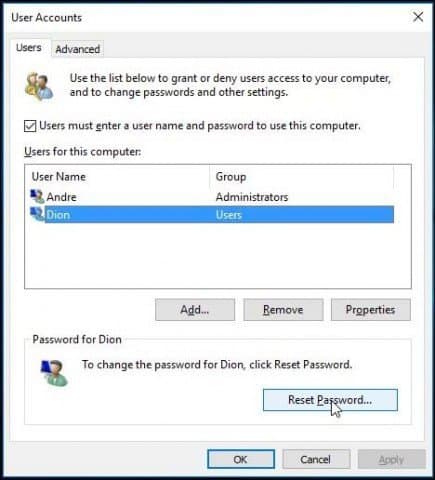
Reset uw Microsoft-account
Uw wachtwoord resetten is ideaal, maar wat als uheeft u geen ander account met beheerdersrechten op uw pc? Als je een Microsoft-account hebt gebruikt, probeer dan deze truc. U hebt toegang nodig tot uw Microsoft-accountinstellingen. Het eerste wat u moet doen, is dus naar https://account.live.com/password/reset.
Selecteer vervolgens Ik ben mijn wachtwoord vergeten klik vervolgens op Volgende.
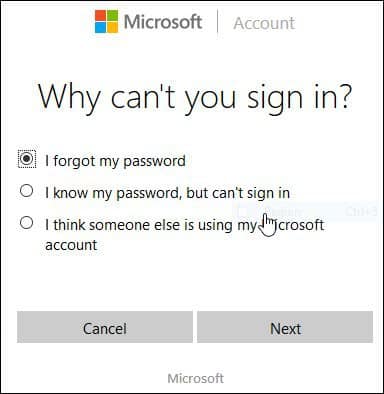
Typ uw e-mailadres en voer vervolgens de captcha-code in die verschijnt.
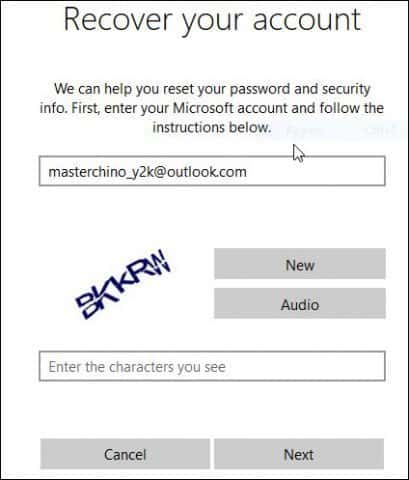
Selecteer de gewenste methode voor het bezorgen van de code en klik vervolgens op Code verzenden.
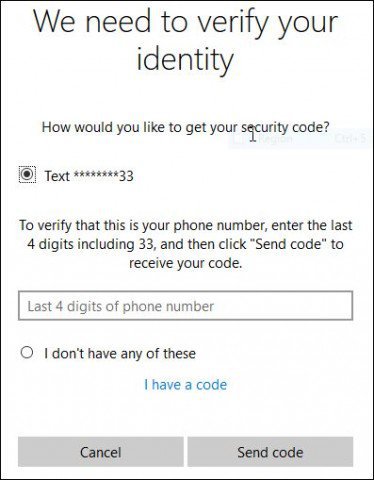
Zodra de code binnenkomt, voert u deze in en klikt u op Volgende om uw account te herstellen.
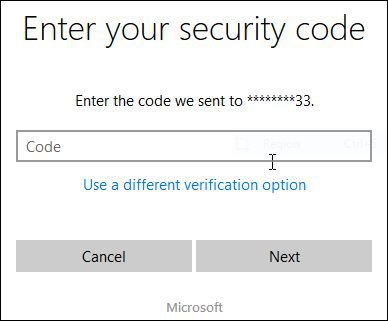
Wat als geen van de bovenstaande opties voor u beschikbaar is?
Welnu, uw volgende beste optie zou zijn om een aangepaste Windows-installatie uit te voeren, een nieuw account en een wachtwoord voor u aan te maken kan onthouden. Ga verder met het herstellen van uw persoonlijke bestanden uit de map Windows.old en installeer uw toepassingen en stuurprogramma's opnieuw. Het is een hele klus, maar het is de volgende beste optie. Hier is hoe je dat doet:
- Start op vanaf uw Windows-installatiemedia
- Selecteer uw taal, tijd en toetsenbordmethode en klik op Volgende
- Klik op Nu installeren
- Wacht terwijl Setup start
- Accepteer de licentievoorwaarden en klik op Volgende
- Klik op aangepast
- Selecteer de primaire partitie en klik op Volgende
U ontvangt de volgende waarschuwing: De geselecteerde partitie kan bestanden bevattenvan een eerdere Windows-installatie. Als dit het geval is, worden deze bestanden en mappen verplaatst naar een map met de naam Windows.old. U hebt toegang tot de informatie in Windows.old, maar u kunt uw vorige versie van Windows niet gebruiken. Klik op OK en wacht terwijl Windows wordt geïnstalleerd.
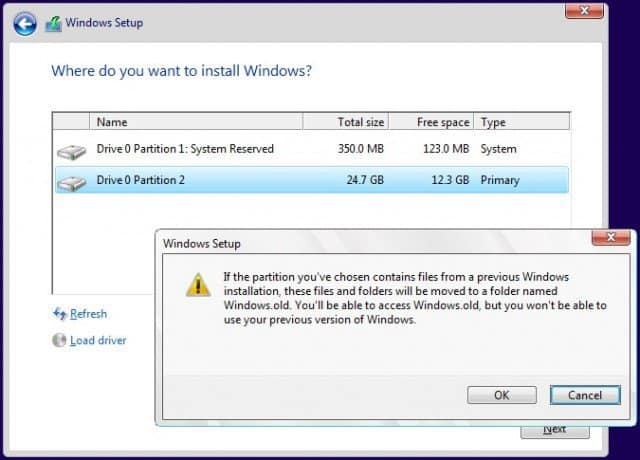
Wanneer de installatie is voltooid, kunt u door de root van het systeemstation bladeren en uw persoonlijke bestanden uit uw map Windows.old herstellen.
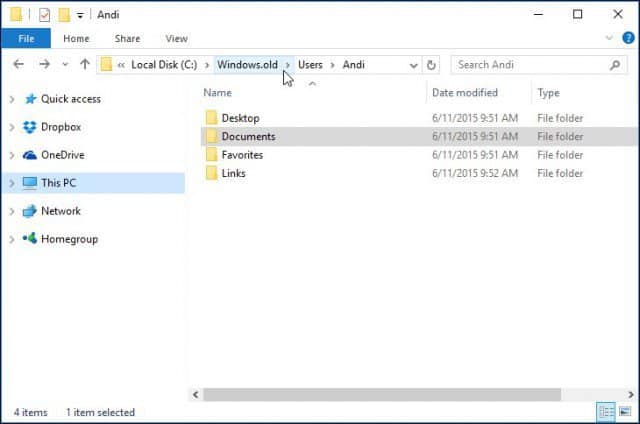
Ik merkte bij het opstellen van dit artikel, ouderfuncties zoals de Create password reset disk lijkt niet meer te werken in Windows 10 of Windows 8x. Als u een oudere versie van Windows gebruikt, zoals Windows 7 en u zich niet in een situatie bevindt waarin u uw wachtwoord moet herstellen, is dit een goed moment om er een te maken.
Manieren om te voorkomen dat u uw wachtwoord verliest
Ik moet ook deze manieren noemen om dit te voorkomensituatie is het maken van een wachtwoordzin die u kunt onthouden voor uw Microsoft-account. Nadat dat is ingesteld, kunt u een eenvoudige viercijferige pincode gebruiken in plaats van een wachtwoord. Lees een van de volgende artikelen voor meer informatie.
- Windows 10 Tip: maak een pincode om sneller in te loggen
- Meld u aan bij Windows 8.1 met een pincode
U kunt ook instellen dat Windows automatisch inlogt. Om voor de hand liggende veiligheidsredenen wordt dit niet aanbevolen als u uw pc deelt of zich op een openbare plaats bevindt. Maar als u alleen woont en weet dat uw situatie veilig is, is dit ook een optie. Lees voor meer informatie een van de volgende handleidingen.
- Log automatisch in op Windows 10
- Automatisch aanmelden bij Windows 8.1










laat een reactie achter